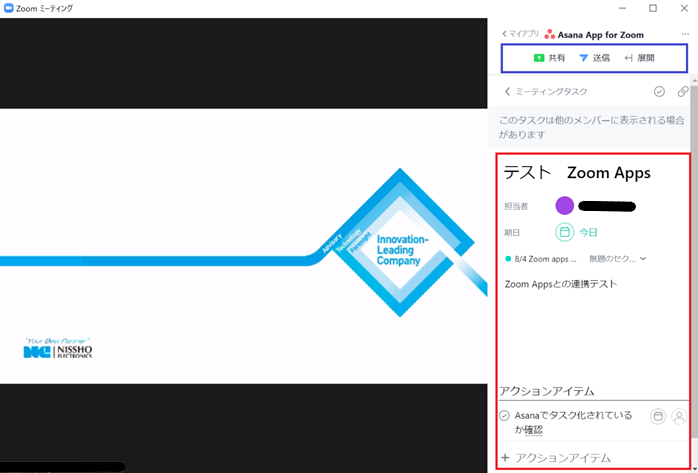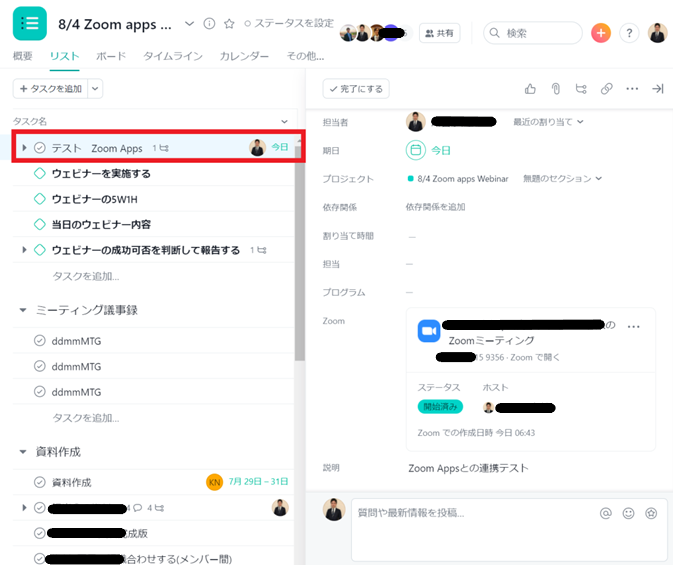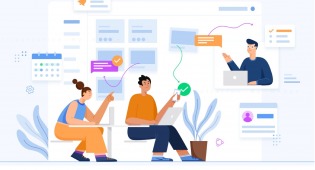- TOP
- Asana × Nissho blog
- 機能・サービス
- AsanaとZoomの連携 ~Asanaを利用した、Zoom会議を効果的にする方法~
今後のコンテンツやサービスの検討のため、ぜひ忌憚なきご意見をお寄せください
 ==============================================
==============================================
日商エレクトロニクス株式会社のハイタッチ営業の川合です。
Web会議が浸透して、いつでも、どこでもミーティングできる時代となりました。自宅から会議に参加することや、
自動翻訳で字幕をつけるなど、多くのメリットを享受できます。
しかし以下のお悩みをお持ちの方も多いのではないでしょうか。
- 会議の数だけ増えて、無意味な会議になっている
- 対面と違って、細かなニュアンスが伝わっているか不安
- 議事録やメモを紛失して、後から探すのに手間がかかる
- 話す人がいつも限られていて、全員の意見を聞き出しづらい
そこでAsanaを利用した、Zoom会議をより効果的にする方法をまとめてみました。
目次
AsanaとZoomを連携するメリット
Asana と Zoomを連携することによって、リモート会議時に仕事管理、進捗の共有などに対してもっと便利になります。Asana と Zoom を組み合わせて使うことで、下記のメリットがあげられます。
- Asanaで直接Zoom ミーティングをスケジューリングすることができます。
- 事前にAsanaでTo doリストを作成し、会議の詳細と背景情報を事前に共有することができます。
- ミーティングの進行を予定通りに測れ、調整することが可能になります
- ミーティングとAsanaの画面を切り替えずに、発生するタスクやアクションを即座にAsanaに落とせます。
- ミーティングの後でも、Zoom の録画と文字起こしが自動的に Asana のタスクに添付されます。
AsanaとZoomを連携させよう
1. Zoom Appsのアプリマーケット(https://marketplace.zoom.us/apps?category=zoom-apps)
から、連携可能なアプリを追加できます。
2. メニューバーの赤枠の「アプリ」を選択いただくと右側に追加したアプリが一覧できます。今回は青枠のAsanaを選択してみます。
※Asanaとは、チームの見える化を実現するワークマネジメントツールです。Zoomの商談/会議中に生まれたTODOを、担当者や期日を設定してタスク化できるので、非常にZoom Appsとの親和性は高いです!
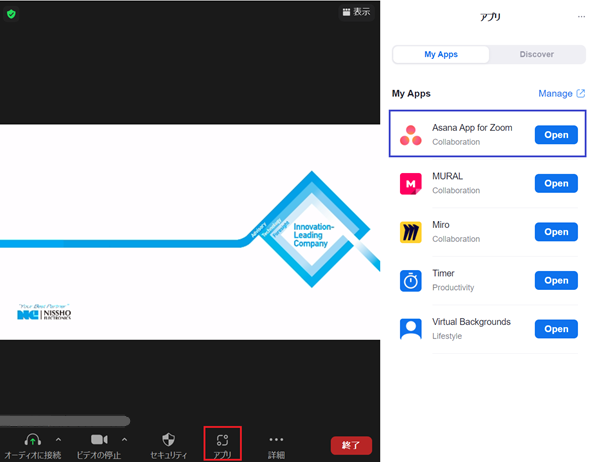
3. 右側にAsana App for Zoomが立ち上がりました。Asanaアカウントと連携していると、青枠の検索バーから既存タスクを呼び出すことができます。
(既存タスクのサブタスクを追加することができます)
今回は、赤枠の「Create Task」から新規タスクを作成してみます。
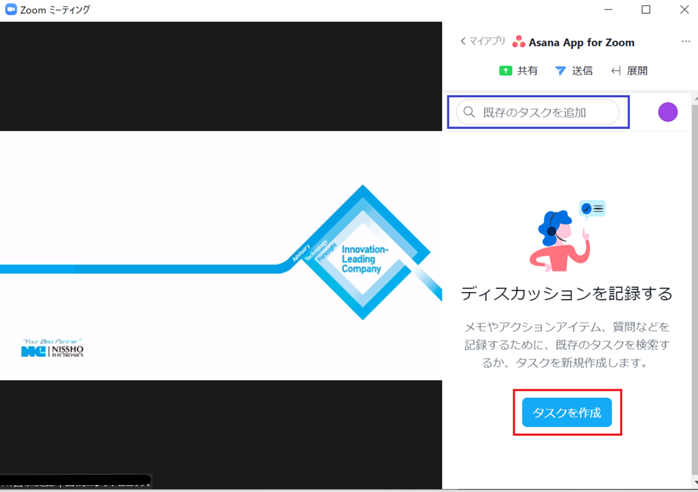
4. タスク作成は赤枠画面から可能です。
通常のAsanaを立ち上げたときと同様に、タスク名/期日/プロジェクト/説明欄/サブタスクを追記できます。タスク作成をすると、同時にAsana上でもタスクが生成されています。
残念ながら2021年7月30日時点では、Zoom Apps上ではプロジェクト作成まではできないので今後のアップデートに期待です。
また、青枠について選択すると以下のようになります。(青枠はAsana以外のZoom Appsでも同じく表示されます)
共有⇒参加者にアプリ画面を共有することができる。
送信⇒参加者にもアプリを立ち上げることを促すことができる。
展開⇒アプリの画面を拡大して表示することができます。
Zoom会議前に準備しておくこと
そもそも会議は以下のことに気をつける必要があります。
会議の「WWH」を明確にする。
会議の目的が明確でなければ、中身のない会議になってしまいます。 そうならないため、Why(なぜ)、What(なにを)、How(どうやって)を明確にすることが重要です。
- Why:なぜこの会議を開催するのか目的を明らかにする。
- What:何を議論するのか具体的に決める。目的に応じた議論の内容を事前に列挙する。
- How:どのような方法で会議をするのか決める。会議に参加する参加者や人数など。
会議のアジェンダを作成して共有
事前に概要がわからないと、効率が悪くなり生産性は上がりません。会議のおおまかな内容がわかっていれば、各々が準備できるので当日の発言も増えて、議論も活発になります。
【Asanaで会議のアジェンダを事前に共有する方法】
会議の開始前に、議論する内容、参加者が事前に読んでおくべき文書、スライド資料などをAsana上のサブタスクにまとめておきます。そしてZoomのミーティングURLをAsanaのタスクに直接添付することで、AsanaからZoomミーティングを起動します。
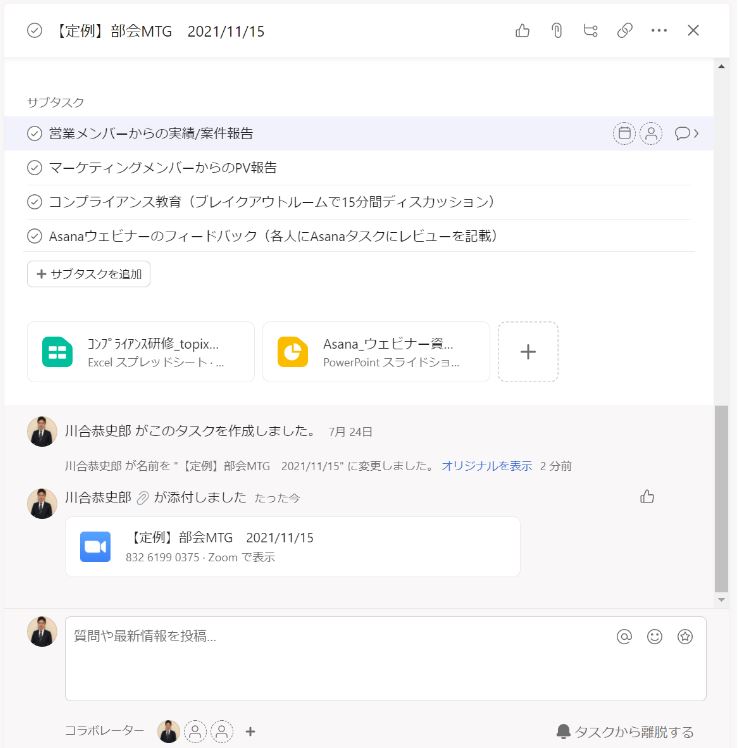
Zoom会議中はAsanaで効率よく議事録を作成
議事録は会議終了後、できるだけ早く作成・共有するのが重要です。ミーティング中で発生した重要な情報の共有が漏れることはチームにとって大きな損失となります。
とはいえ会議の目的/アジェンダの共有や、議事録作成は、人によって方法が異なり、手間もかかります。
そこでAsanaをZoomミーティングに連携すれば問題を解決できます。
【ZoomからAsanaにアクションアイテムを記録する方法】
Asanaに直接添付したZoomミーティングを起動すると、Asana上にサブタスクが自動的に反映されます。
これによって会議中は、Zoom からアプリを切り替えることなくメモを取り、アクションアイテムを記録し、タスクを割り当てられます。
そうすることで会話に集中しつつ、大切な情報を記録できます。またテキストに落とすことで、参加者も意見をアウトプットしやすくなります。
会議終了後は、ミーティング中に作成したアクションアイテムのおかげで見落としが発生しません。
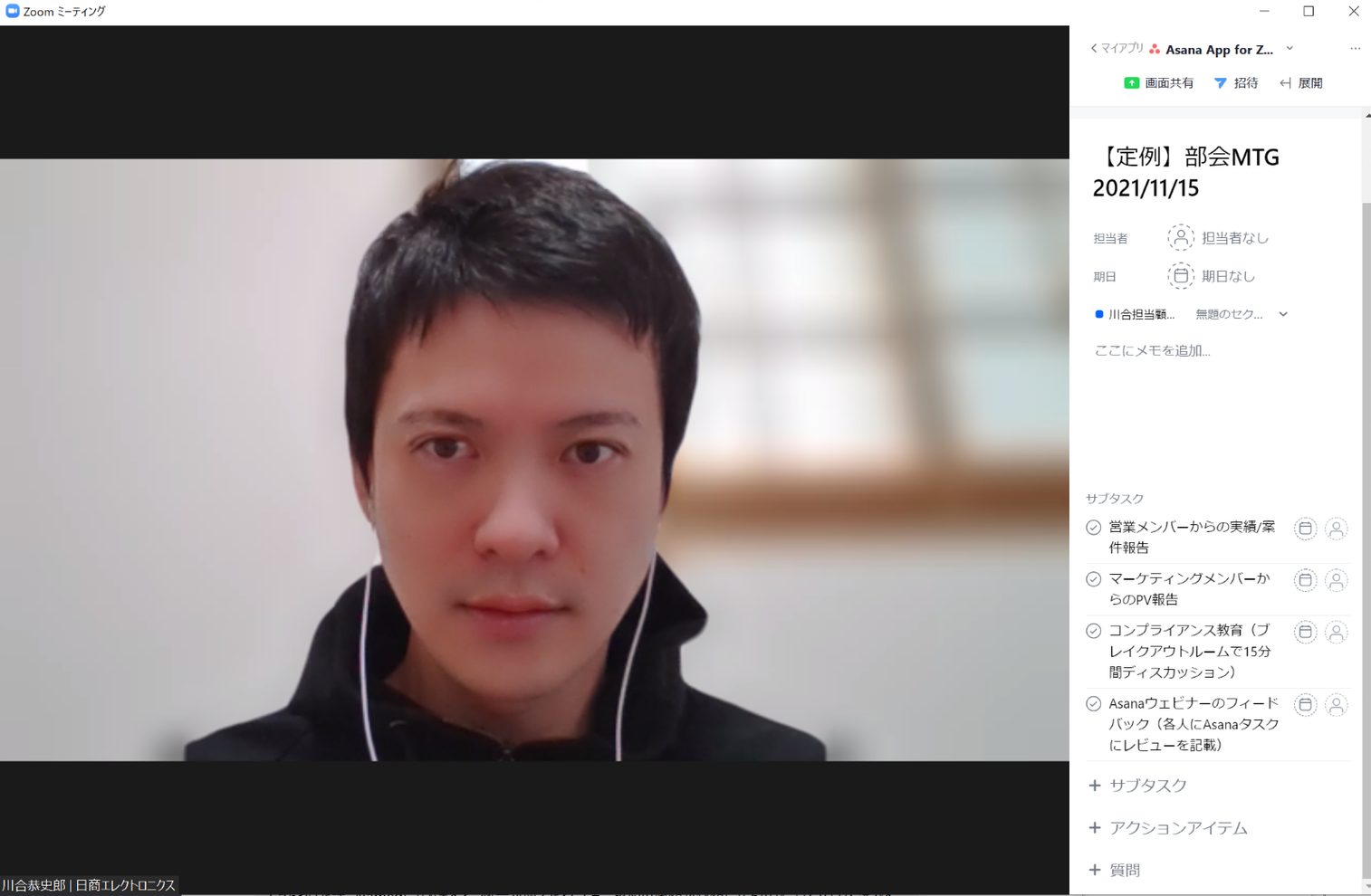
会議終了後の情報検索はAsanaで効率的に
会議の数日後、いつ、なにのミーティングで会話した内容か思い出せないことがあるかと思います。そんなとき、Zoom用のAsanaアプリが役立ちます。会議終了後、Asana で作成したすべてのアクションアイテムやメモにアクセスできるようになります。
また会議の文字起こし(Zoom標準機能は英語対応のみ)もAsanaで取得できるので、会議の詳細を
確認したいときは、文字起こしの文章を検索して特定の情報を見つけることもできます。
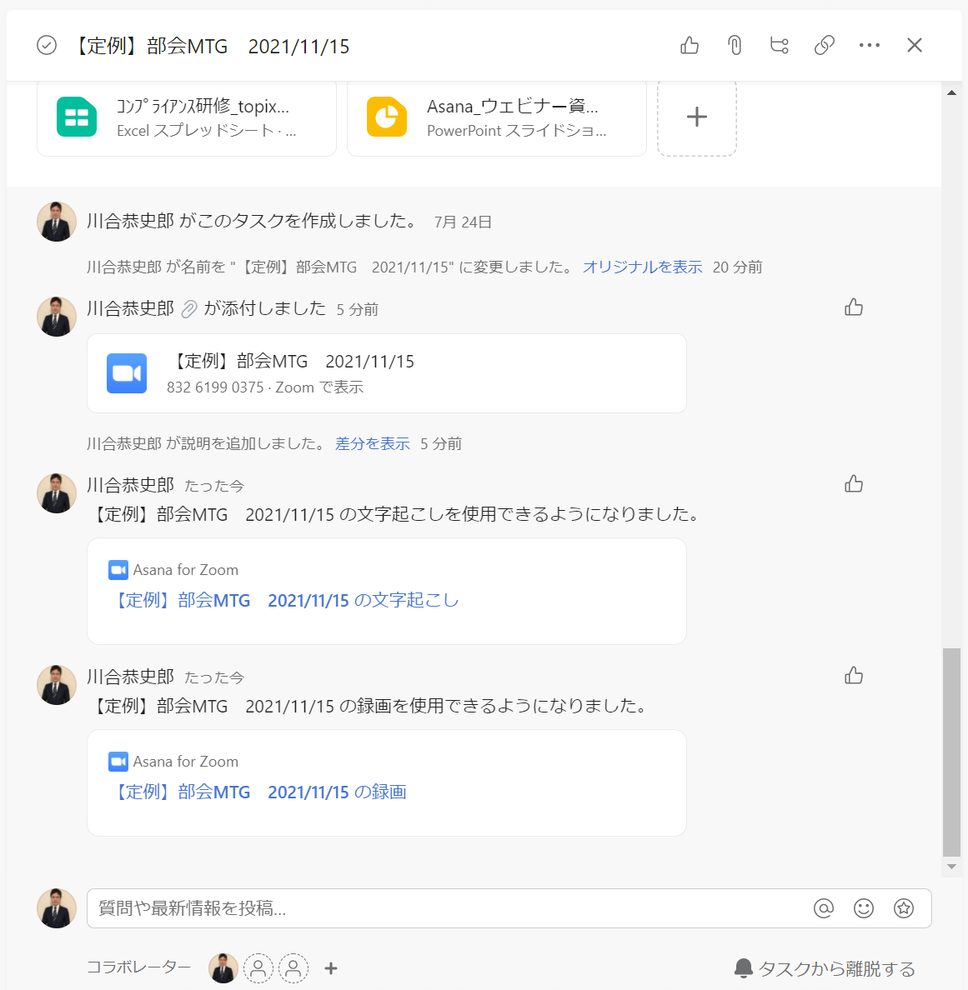
以上がAsanaとZoomの連携による、会議の効率化についてでした。
Web会議が容易にできる反面、会議の開催/参加に追われる人も増えたのではないでしょうか。会議のたびに事前資料を確認して、議事録を作成する。そして、その保存先がどこだったか探す。といった時間は直接的に価値を生み出さない不要な業務です。
今後もWeb会議が増える場合、チームのコミュニケーションを管理できるプラットフォームを用意する必要がります。 ぜひAsanaとZoomの連携を利用して、より効率的なハイブリッドワークを実現してもらえればと思います。
AsanaとZoom活用に関してさらに詳しく知りたい方は、オンデマンド動画でも活用方法をご紹介しております。どうぞこちらもご参考ください!
日商エレクトロニクスではZoomの活用、Asanaの活用におけるスペシャリストが皆様のお悩みに応えることが可能です。ぜひこちらよりお気軽にご相談くださいね。
======================================
今後のコンテンツやサービスの検討のため、ぜひ忌憚なきご意見をお寄せください
 ※こちらにご記入いただいた内容は外部公開はされません
※こちらにご記入いただいた内容は外部公開はされません
※お問い合わせフォームではございませんので、回答が必要なご質問については営業/ 当社サポートまでお問い合わせください

Asana導入は
日商エレクトロニクスに
お任せください
専任スタッフが
日本語でサポート
Asanaスペシャリストがお客様の理想のワークスタイルを
実現できるようしっかりと支援いたします。